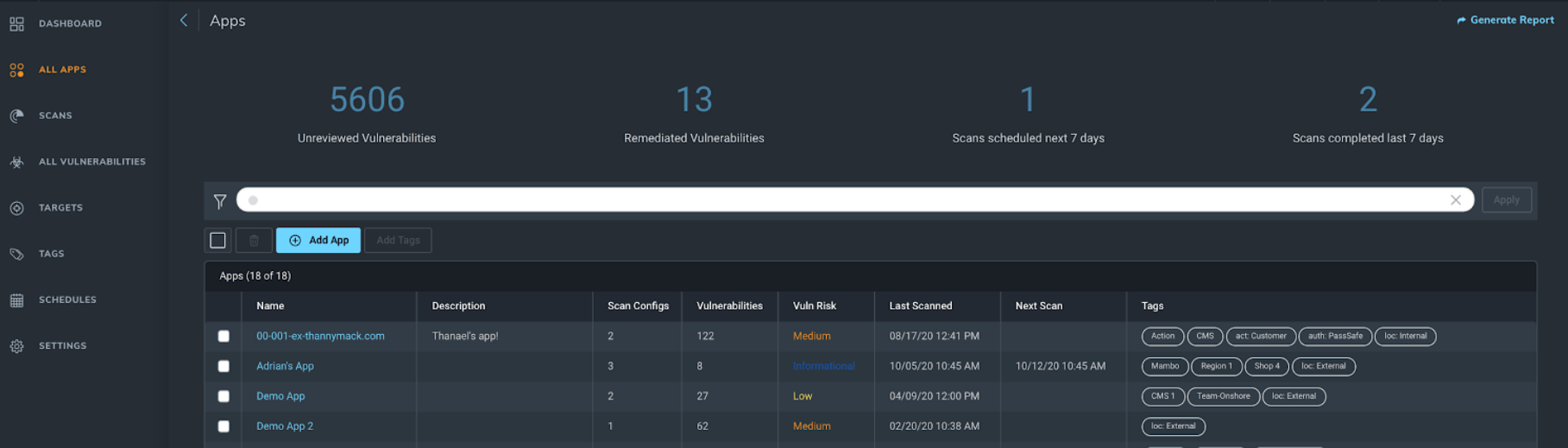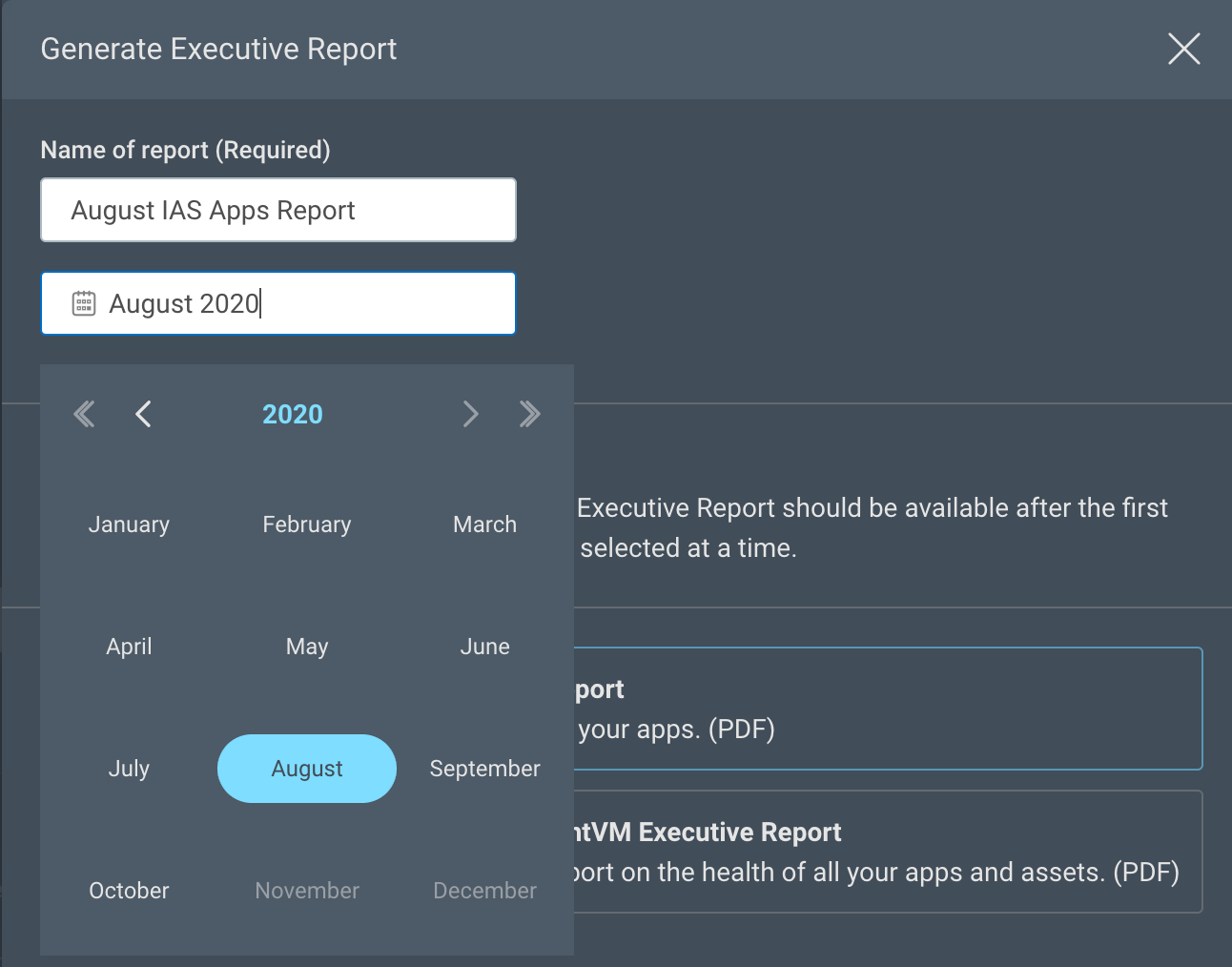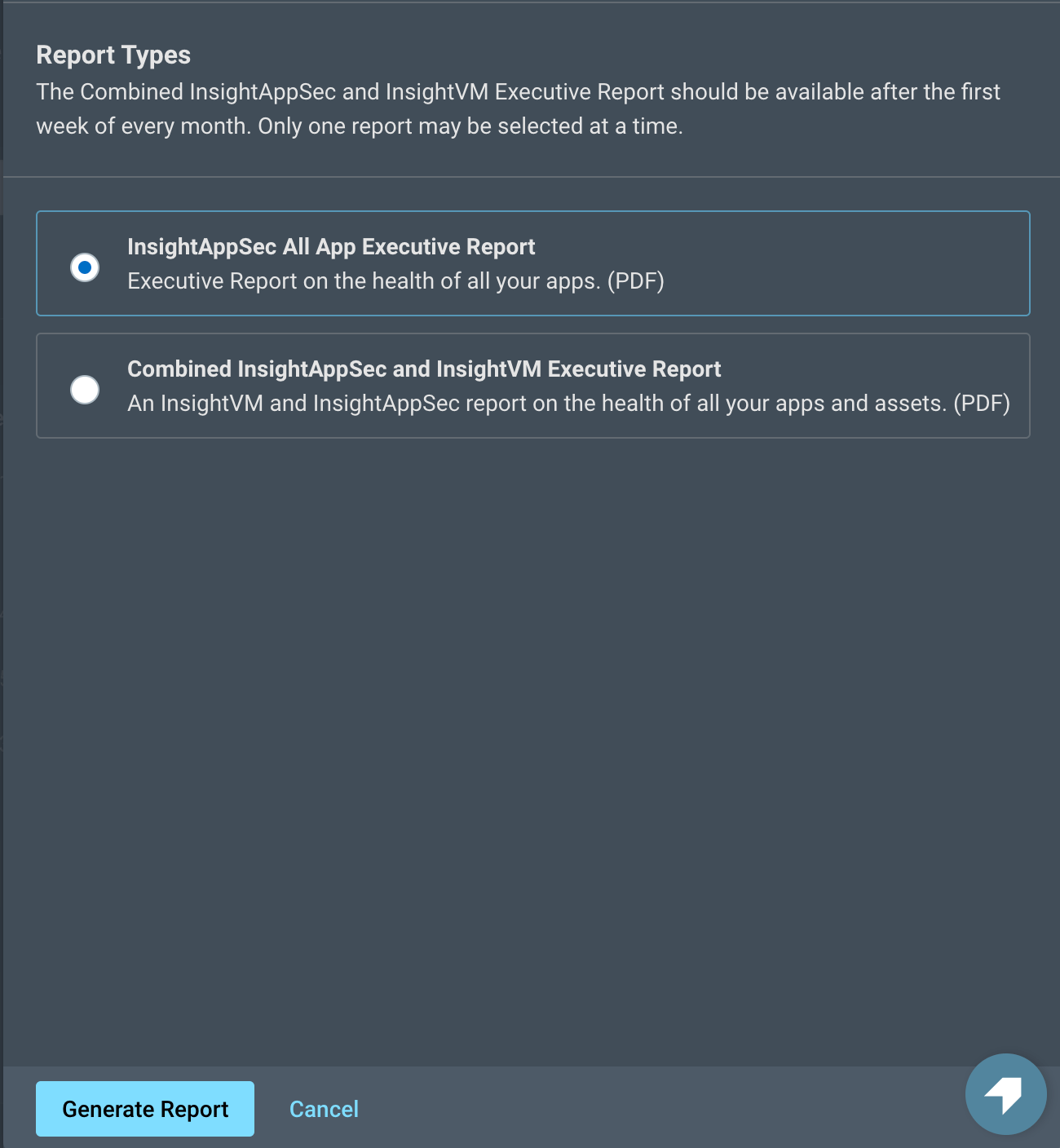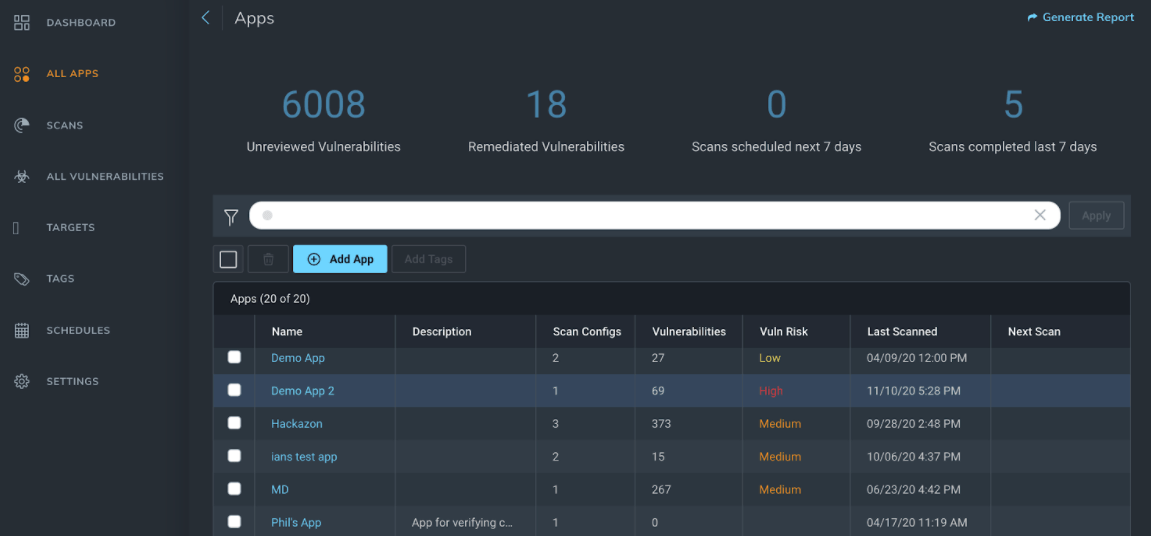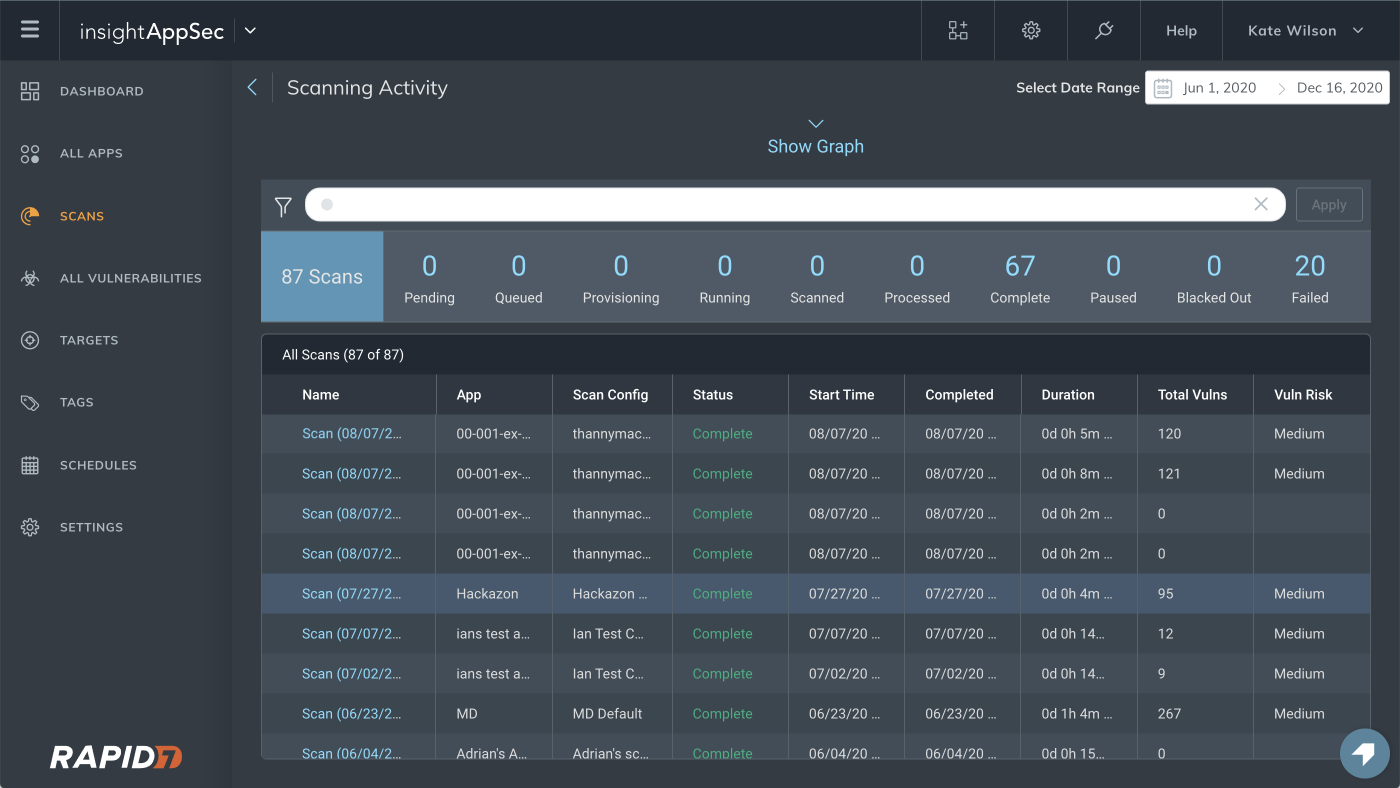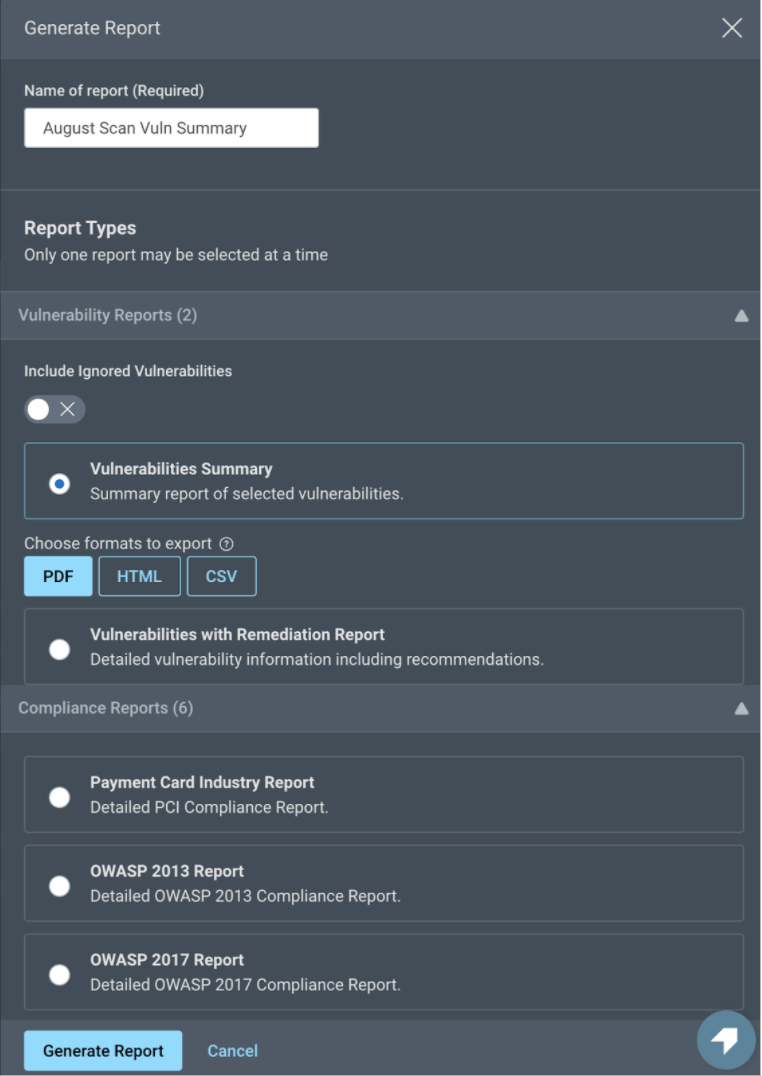生成报告
您可以从Insightappsec的3个不同位置生成报告。在哪里确定您可以生成的报告以及它们包含的信息级别。在本文中,我们解释了每个地方的报告,每个地方,每一个的主要用例以及如何生成它们。
应用报告
您可以通过生成所有应用程序页面获取高级,有关所有应用程序的执行数据Insightappsec应用程序(APPS)执行报告或者Insightappsec和Insightvm执行报告.
Insightappsec应用程序(APPS)执行报告
此报告提供了有关Insightappsec用于所选日历月份的所有应用程序的数据,并包含以下数量:
- 扫描的应用程序
- 找到漏洞
- 漏洞,具有未升义,严重性或修复状态
它还包括有关的信息:
- 您的应用中最常见的漏洞类型
- 漏洞严重程度和状态
- 具有最漏洞的应用程序
该报告还提供了上个月的比较数据,如果数据可用。
何时使用它
Insightappsec应用程序(APPS)执行报告是显示CISO或其他高管的好方法,您正在使用您的应用程序安全计划的每月进度,或者突出显示您可能需要更多投资的区域。
生成Insightappsec应用程序(应用程序)执行报告
- 点击所有应用程序在左侧栏
- 点击生成报告.
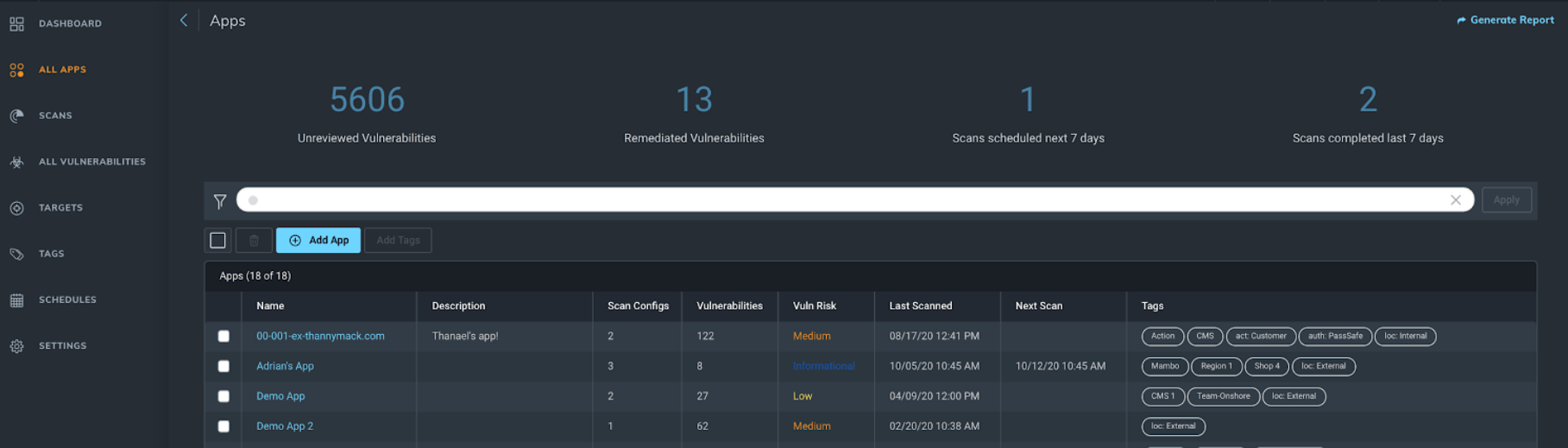
- 从“生成执行报告”屏幕中,输入A.报名名称并选择A.日历月.请注意,该报告提取了已完成日历月的数据,因此在每个月的第一天,您可以选择前一个月。例如,在9月1日,您可以选择8月。
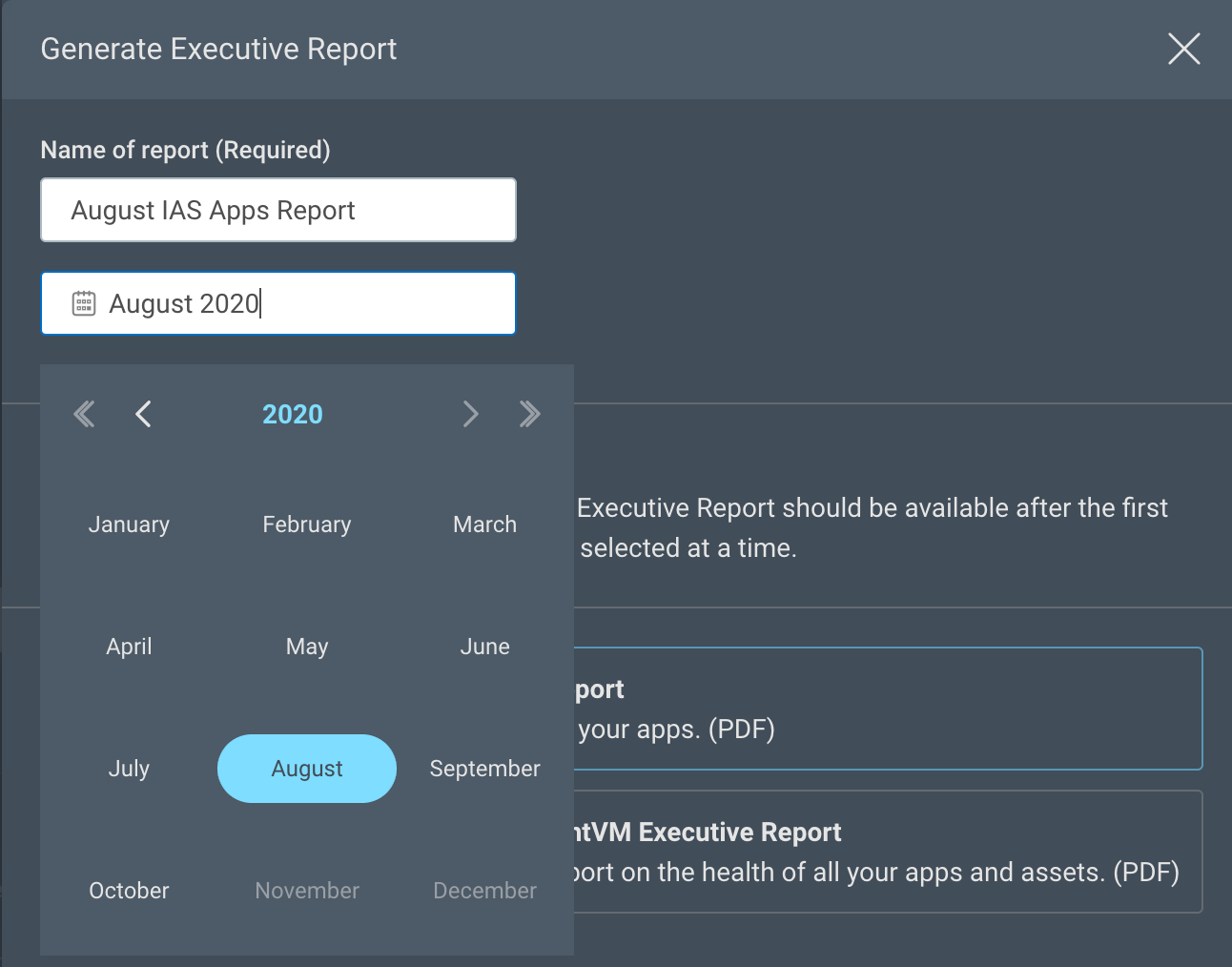
- 选择Insightappsec所有应用程序执行报告在报告类型下。
- 点击生成报告.
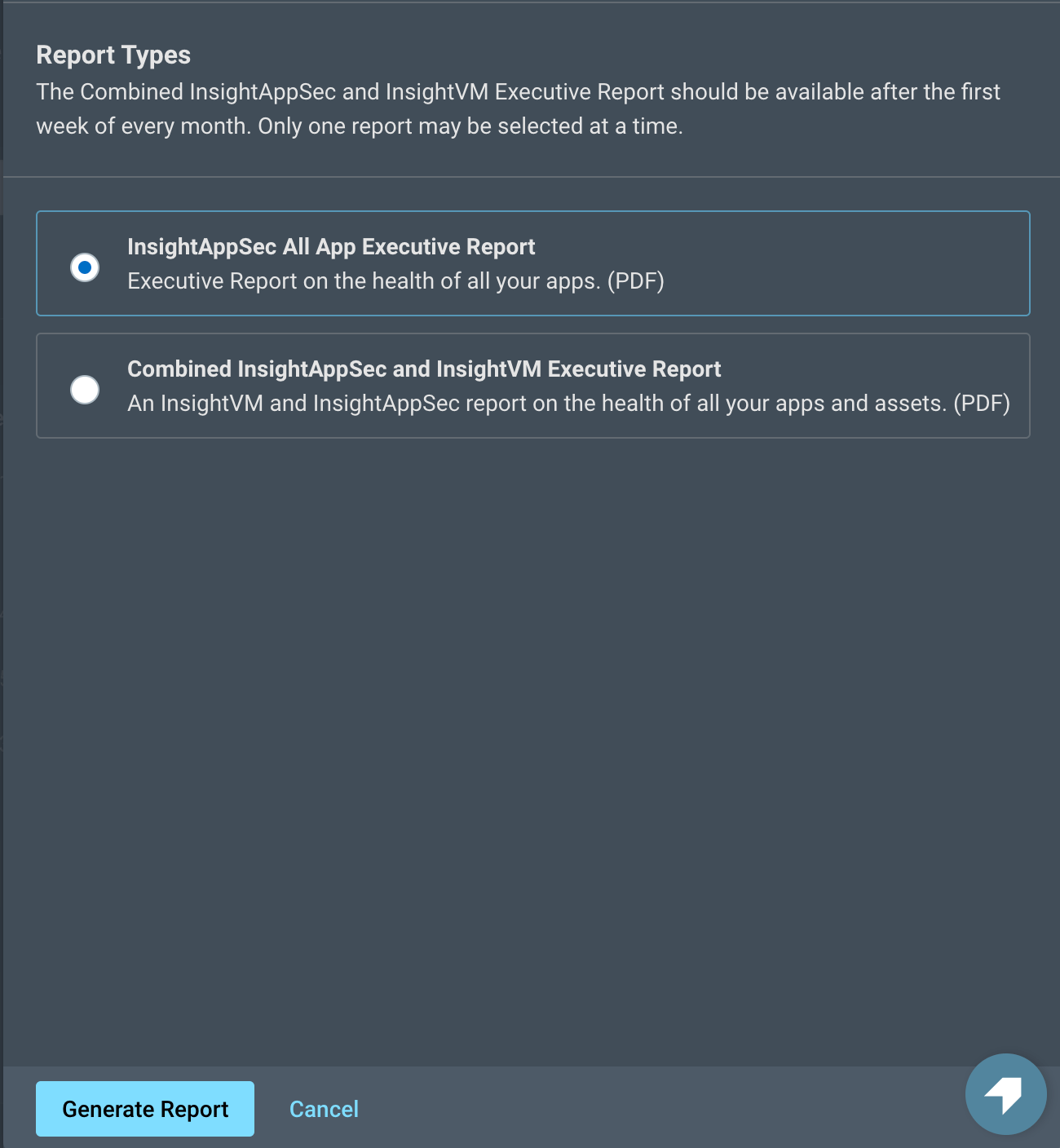
Insightappsec和Insightvm执行报告
本报告提供了有关InsightVM扫描的资产的数据以及Insightappsec扫描所选月份的应用程序。
它包括以下环境概述部分:
- 应用安全
- 资产
- 漏洞
它还包括以下有关程序改进的信息:
- 位置标签
- 所有者的标签
- 关键性标签
InsightAppSec和InsightVM执行报告访问
此报告仅可用,如果您有活跃的InsightVM产品。此外,您必须具有InsightVM和InsightappSec的管理员权限,以生成此组合报告。
何时使用它
InsightAppsec和Insightvm执行报告为您提供了与上个月相比特定月份扫描的应用程序和资产的高级概览。
漏洞管理有许多方面,并且通过本报告,您可以为您的CISO或其他高管提供您的漏洞管理计划的整体视图。
生成Insightappsec和Insightvm执行报告
- 点击所有应用程序在左侧栏杆。
- 点击生成报告.
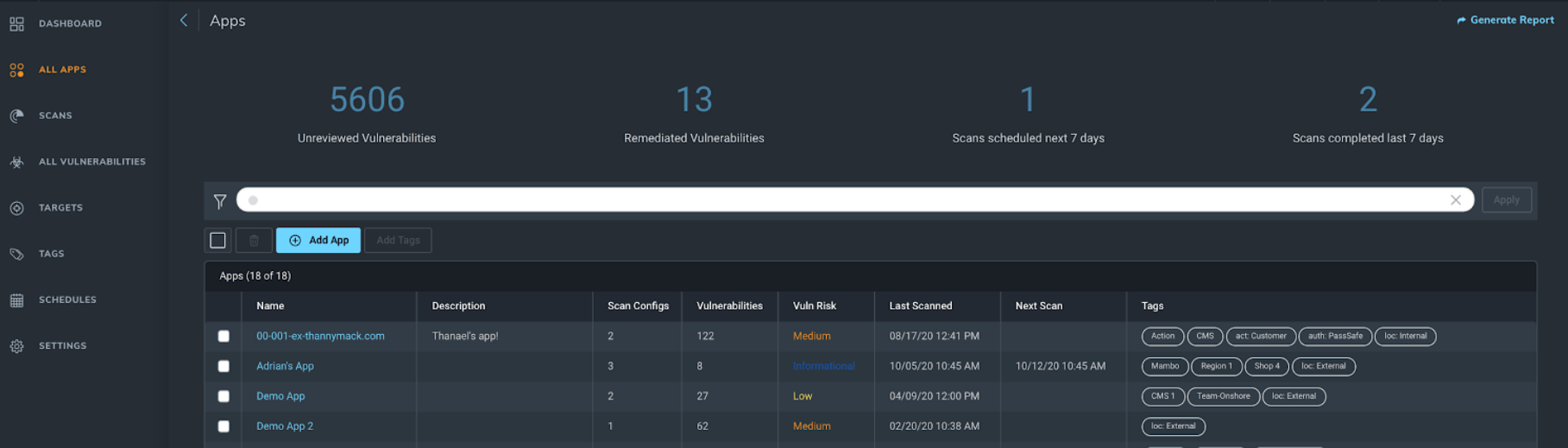
- 从“生成执行报告”屏幕中,输入A.报名名称并选择A.日历月.请注意,此报告列入了已完成的日历月份的数据,因此在每个月开始后,您可以选择前一个。例如,在9月,您可以选择8月。从每个月的开始,最多可能需要7天的数据,以便获得上个月的数据。
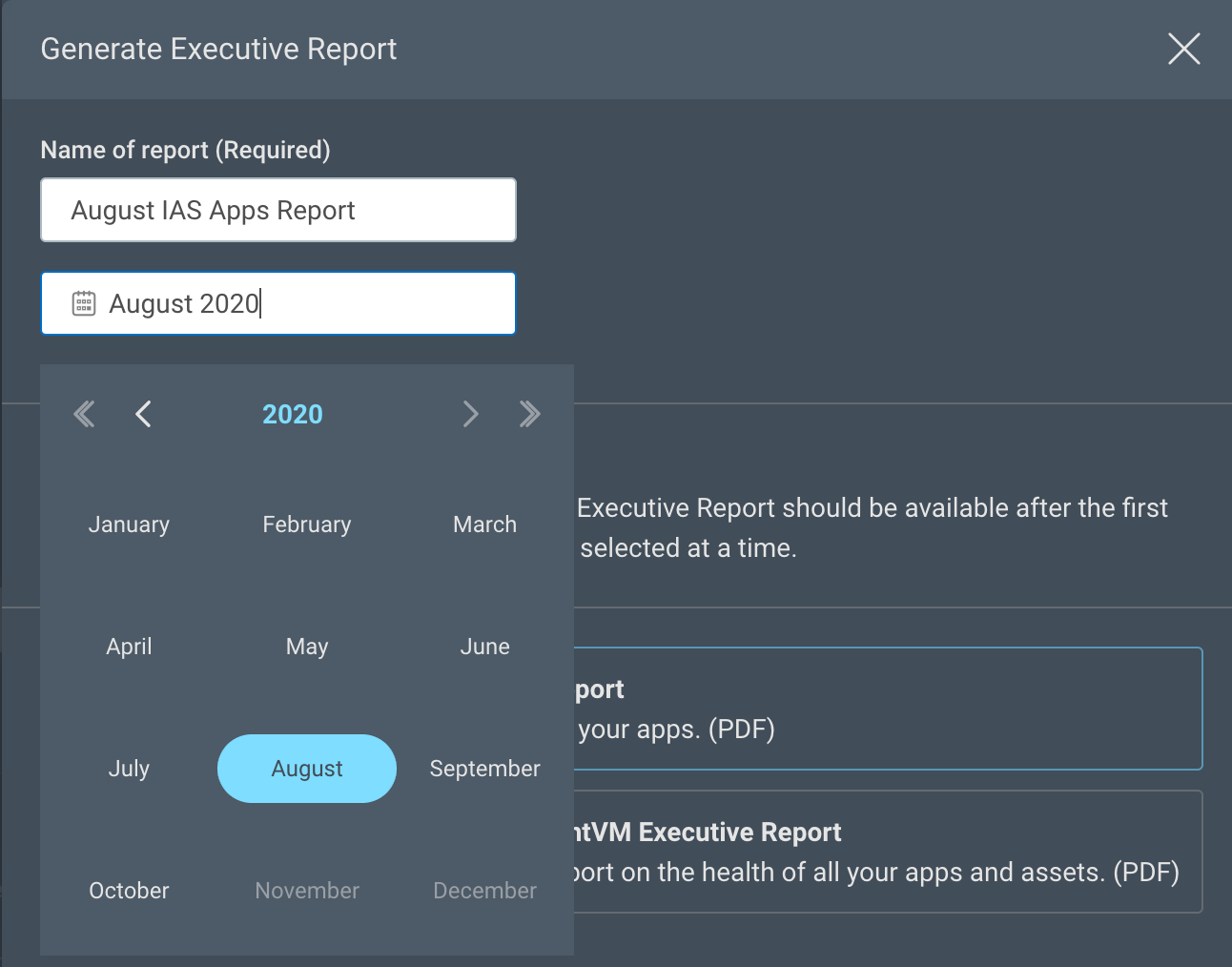
- 选择联合Insightappsec和Insightvm执行报告在报告类型中。
- 点击生成报告.

应用报告
您可以通过从All Apps页面中选择应用程序并生成一个应用程序来获得关于单个应用程序的高级执行数据。Insightappsec(APP)执行报告.
Insightappsec(APP)执行报告
此报告提供有关Insightappsec用于所选日历月的应用程序的数据。
它包括以下数量:
- 完成扫描
- 漏洞总漏洞
- 漏洞,具有未升义,严重性或修复状态
它还提供数据:
- 您的应用中发现的最常见类型的漏洞。
- 漏洞,按状态和严重程度分组。
何时使用它
此应用程序级执行报告是显示执行委员或申请所有者在特定时期内更改应用程序的安全配置文件的好方法。在每月或季度会议期间共享很好。
生成Insightappsec(App)执行报告
- 点击所有应用程序在左侧栏杆。
- 选择AN.应用程序从所有应用程序漏洞表。
- 点击生成报告.
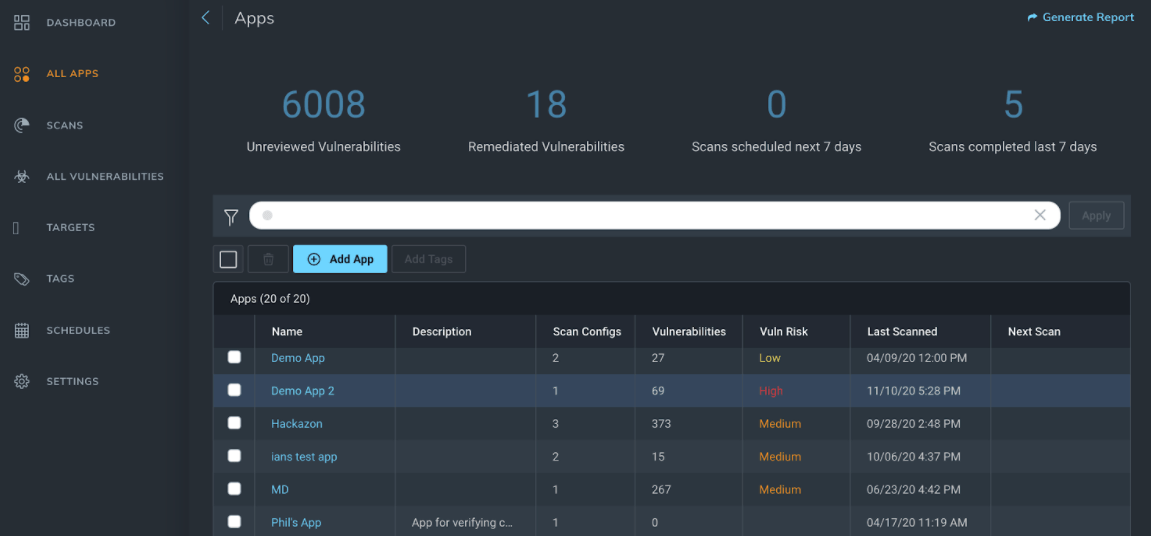

- 在“生成报表”屏幕上,输入一个报名名称并选择A.日期范围.

- 选择执行报告在报告类型下。
- 选择一个格式类型(PDF或HTML)。
- 点击生成报告.

扫描报告
InsightappSec中有2种类型的扫描级别报告:
您可以从单个扫描页面生成所有扫描级别报告。
过滤数据扫描级别报告
我们所有的扫描级别报告都是可过滤,这样你就可以将数据缩小到你所需要的范围。
扫描漏洞报告
您可以从所选扫描中获取或没有修复建议的扫描级漏洞数据。
漏洞摘要报告
此报告为特定应用程序的单独Insightappsec扫描提供漏洞数据。
它包括以下数量:
- 发现的漏洞总量
- 漏洞类型
- 严重程度的漏洞
它还提供数据:
- 扫描的持续时间
- 爬行链接
何时使用它
扫描管理人员可以使用漏洞摘要报告来快速详细的见解,以获得他们报告的最新扫描或特定扫描。
该报告还有助于工程团队经理规划资源分配,并确定需要处理的问题。
与修复报告的漏洞
此报告提供漏洞数据,用于通过Insightappsec进行扫描,以进行特定应用程序以及修复建议。
该报告包括:
- 使用攻击类型
- 严重程度的漏洞
它还提供数据:
- 扫描的持续时间
- 爬行链接
- 漏洞发现
何时使用它
您可以使用与修复报告的漏洞获取对工程和补救团队的关键漏洞细节,并帮助解决补救措施。导出为HTML文件时,您可以使用RAPID7 Chrome插件重播攻击。
扫描合规报告
这些报告将创建,以表明遵守监管机构和政府设定的标准,法律和法规。
它们可以以A的形式生成:
- 付款卡行业报告(PCI)
- OWASP 2013合规报告
- OWASP 2017合规报告
- SOX合规报告
- HIPAA合规报告
- GDPR合规报告
何时使用它们
您可以使用扫描合规性报告向您的遵守方式提供具体规定。他们允许您了解扫描结果如何与组织必须遵守的规定比较。
生成Insightappsec扫描级别报告
- 点击扫描在左侧栏杆。
- 选择一个扫描来自扫描级漏洞表。您还可以从应用程序中选择扫描。
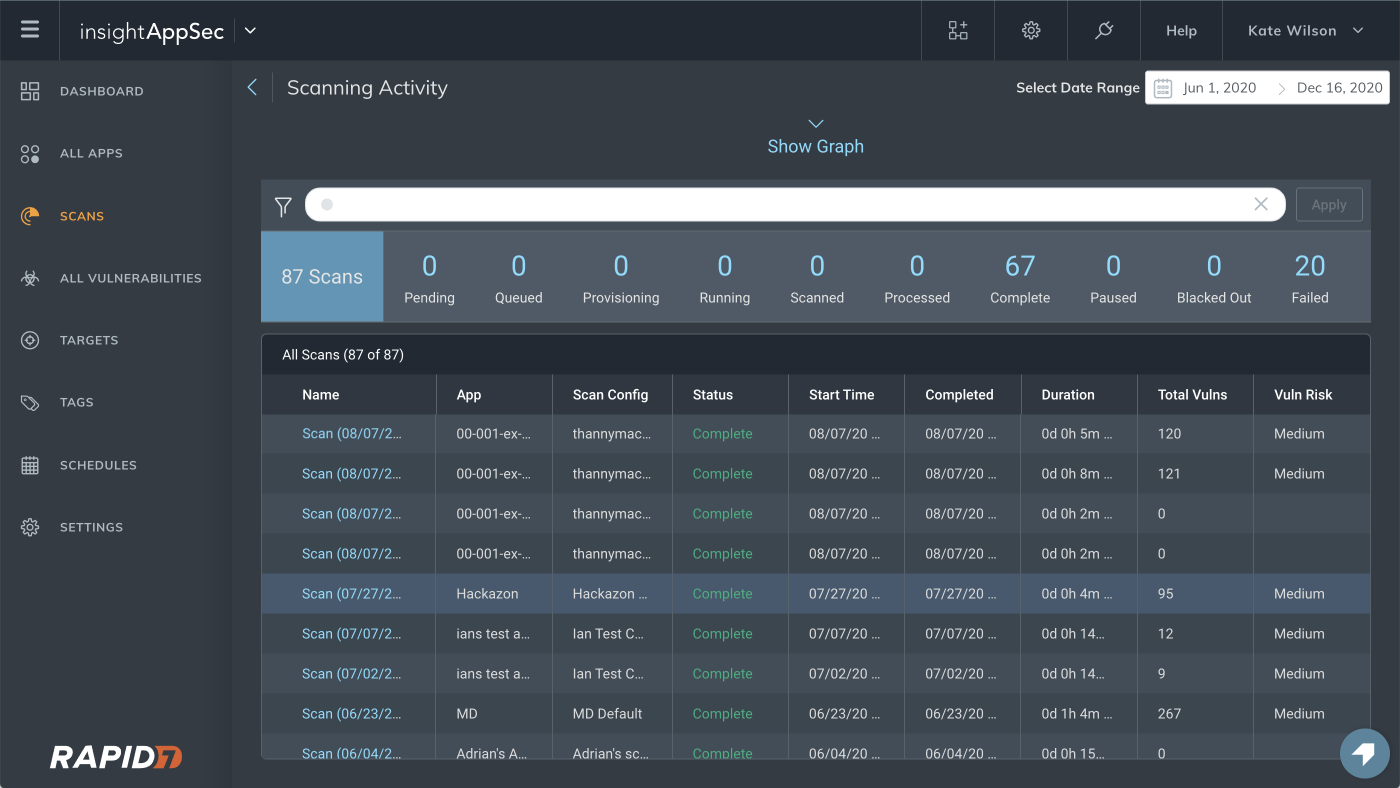
- 点击生成报告.

- 从“生成报表”屏幕中,输入一个报名名称并选择A.报告类型.
- 选择一个扫描报告.
- 选择一个格式.
- 点击生成报告.
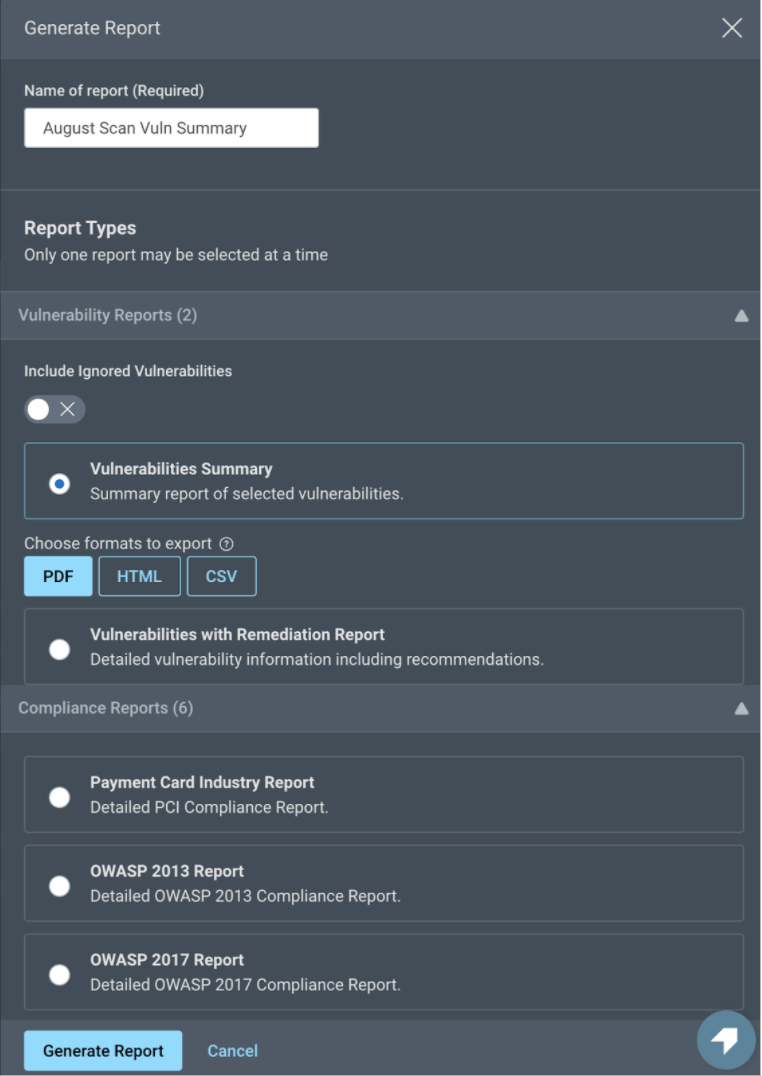
您的报告已准备好!
如果您选择了HTML作为报表格式,则会在新选项卡中打开您的报告。如果选择了PDF格式,则生成报告屏幕关闭,并且当报告准备就绪时,它会在浏览器中下载。
过滤扫描报告数据
您可以将过滤器添加到扫描级别报告以在生成报告之前改进数据。
要使用查询栏过滤:
应用过滤器在漏洞上的横幅中可见,并在打印时为PDF或HTML格式报告的漏洞。